在当今数字化办公环境中,网络共享打印机已成为提高团队协作效率的重要工具,无论是家庭用户还是企业员工,掌握如何添加网络共享打印机的技能都显得尤为重要,本文将详细介绍几种常见的方法来添加网络共享打印机,帮助您轻松实现打印资源的共享与管理。
通过Windows系统添加网络共享打印机
使用“添加打印机向导”
- 步骤:打开“控制面板”,选择“设备和打印机”,点击“添加打印机”,在弹出的窗口中,选择“添加网络、无线或蓝牙打印机”,系统会自动搜索可用的网络打印机,如果列表中没有找到所需打印机,可以点击“我需要的打印机不在列表中”,然后输入打印机的IP地址或主机名,按照提示完成安装。
手动添加网络打印机
- 步骤:在“设备和打印机”页面,点击“添加打印机”旁边的小箭头,选择“我需要的打印机不在列表中”,选择“按名称选择共享打印机”,输入网络打印机的完整路径(如
\\打印机IP地址\打印机共享名),点击下一步完成安装。
通过MacOS添加网络共享打印机
使用“打印与扫描”偏好设置
- 步骤:打开“系统偏好设置”,选择“打印与扫描”,点击左下角的加号图标,系统会自动搜索局域网内的共享打印机,选中目标打印机后,点击“添加”按钮,根据提示进行身份验证(如需要)并完成设置。
通过IP地址或URL添加
- 步骤:在“打印与扫描”窗口,点击左下角的加号图标,选择“IP”(或“URL”),输入网络打印机的IP地址或URL,点击“添加”按钮,系统会尝试连接并安装打印机,完成后即可使用。
通过Linux系统添加网络共享打印机
使用CUPS(Common Unix Printing System)
- 步骤:打开终端,输入
lpadmin -p <printer_name> -v <printer_ip>:<port>命令,替换<printer_name>为你想要给打印机命名的名字,<printer_ip>为打印机的IP地址,<port>为打印机的端口(通常是631),执行命令后,系统会提示你输入打印机的制造商和型号,以及是否启用双面打印等选项,完成后,你可以在图形界面中找到并使用新添加的打印机。
使用GUI界面(如Gnome)
- 步骤:在Gnome桌面环境下,打开“设置” -> “打印”,点击左下角的加号图标,选择“网络打印机”或“IPP(Internet Printing Protocol)”,输入打印机的IP地址或主机名,点击“查找”按钮,系统会自动搜索并列出可用的共享打印机,选择你需要的打印机,点击“接受”并完成安装。
无论是Windows、MacOS还是Linux系统,添加网络共享打印机的基本流程都是相似的:识别打印机的位置、获取必要的信息(如IP地址、共享名等)、按照系统提供的指引完成安装,虽然具体操作细节可能因操作系统版本而异,但上述方法足以覆盖大多数场景,希望这些指导能够帮助您顺利添加并使用网络共享打印机,提升工作效率。

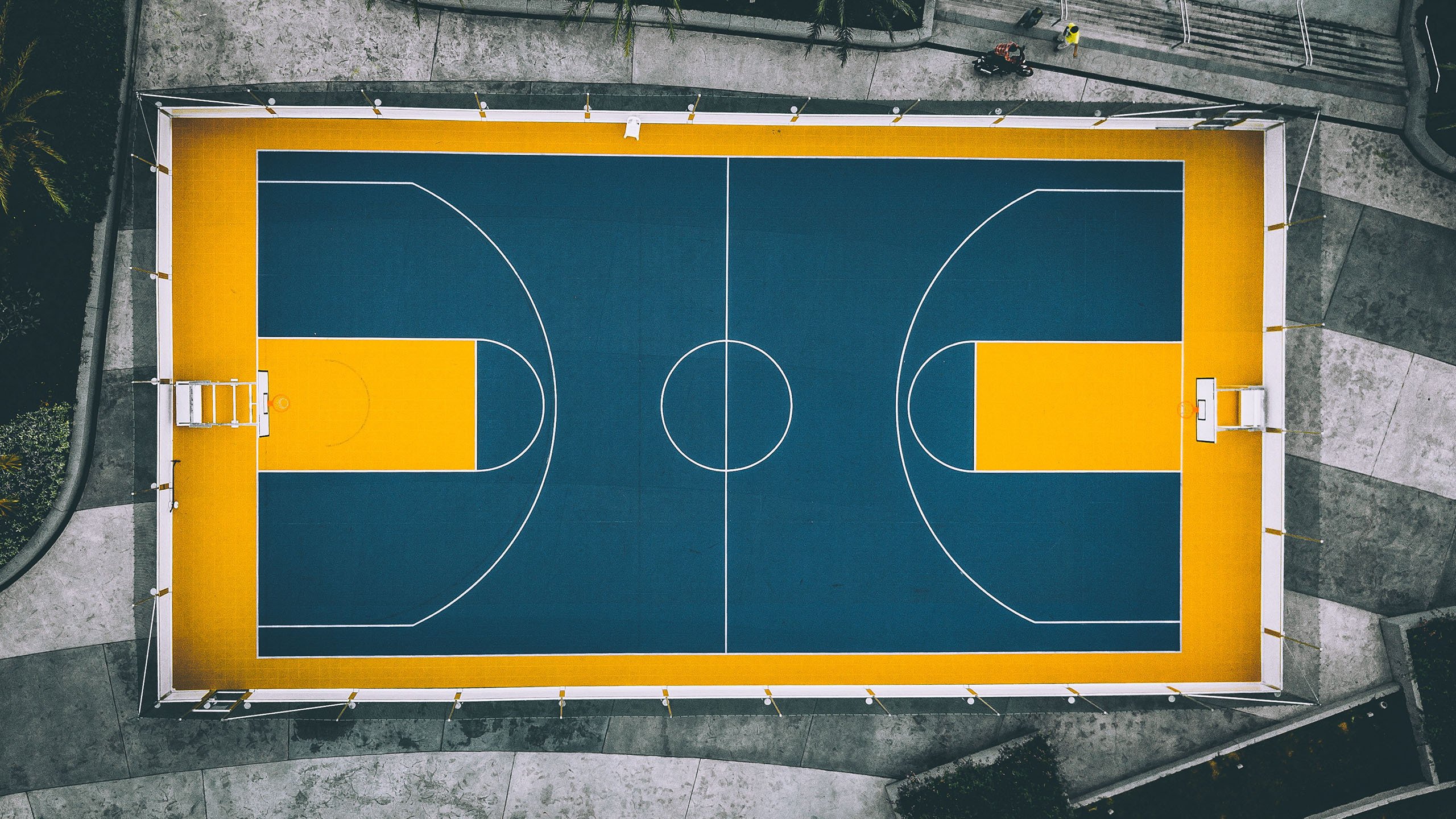












 京公网安备11000000000001号
京公网安备11000000000001号 苏ICP备10230327号-11
苏ICP备10230327号-11